Як встановити віджет спільноти Вконтакте?
Що б не тягати вас по ресурсу Вконтакте і не розписувати де знайти цей самий код віджету зробимо простіше, заходимо в пошук і вбиваємо в пошуковий рядок: «віджет спільноти Вконтакте»
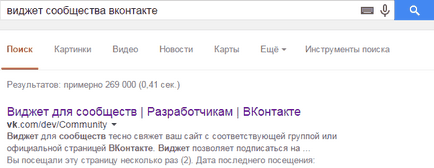
Переходимо за цим посиланням і опиняємося відразу в формі налаштування віджета групи. Для початку розберемо що ж нам говорить сам VK про своє віджеті.
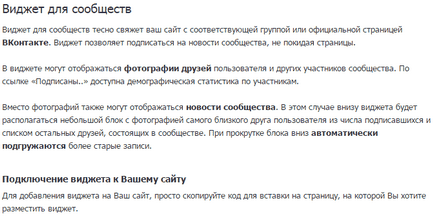
Прочитавши це написання приходимо до висновку що даний віджет буде нам корисний тому продовжимо розглядати самі настройки. Розіб'ємо форму на кілька пунктів і розберемо кожен з них окремо.
Налаштування віджета спільноти Вконтакте:
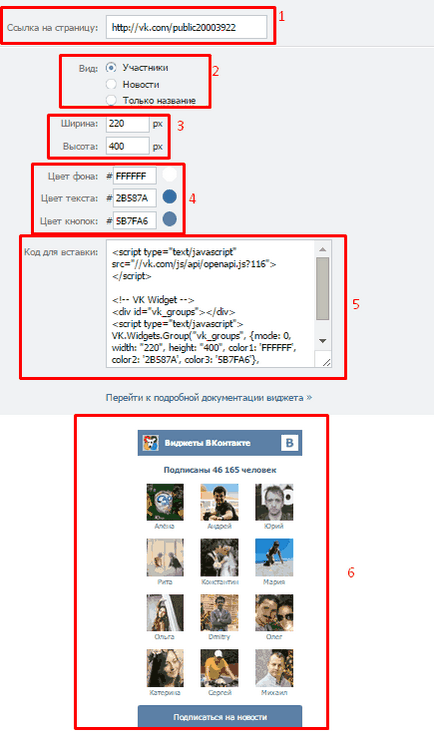
Трохи пограти з настройками ви оберете для себе відповідний саме вам.
Як вставити віджет групи Вконтакте WordPress
Визначившись з дизайном вашого віджета, переходимо безпосередньо до вставки коду на сторінки вашого сайту.
Заходимо в Адмін панель WordPress Вкладка «Зовнішній вигляд», потім «Віджети» і вибираємо блок в якому повинна відображатися наша група, потім перетягуємо туди віджет типу «Текст» і вносимо туди код відредагований нами раніше, для прикладу це буде виглядати ось так:
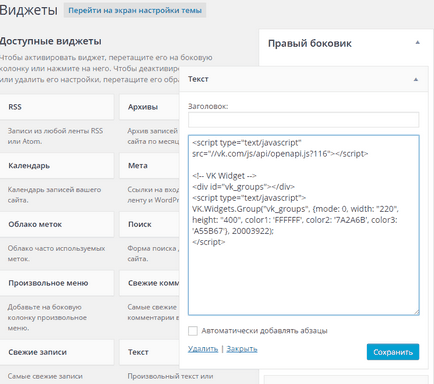
Натискаємо «Зберегти» і переходимо на наш сайт дивитися що у нас вийшло.
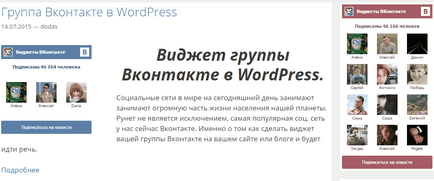
У разі мого прикладу у мене вийшло так, у вас же віджет буде розміщений саме там де ви його поставили. В даному уроці ми навчилися додавати віджет групи Вконтакте на сайт WordPress. Залишайтеся з нами і вивчайте уроки по WordPress.